9 formas de arreglar los Me gusta de Twitter que no se muestran – TechCult
Miscelánea / / April 18, 2023
Los "me gusta" de Twitter son una característica crítica para que los usuarios interactúen con el contenido y construyan comunidades en la plataforma.. Si está pensando por qué no se muestran mis Me gusta de Twitter, no se preocupe, ya que lo tenemos cubierto. La guía de hoy le enseñará cómo arreglar los Me gusta de Twitter que no muestran el problema.
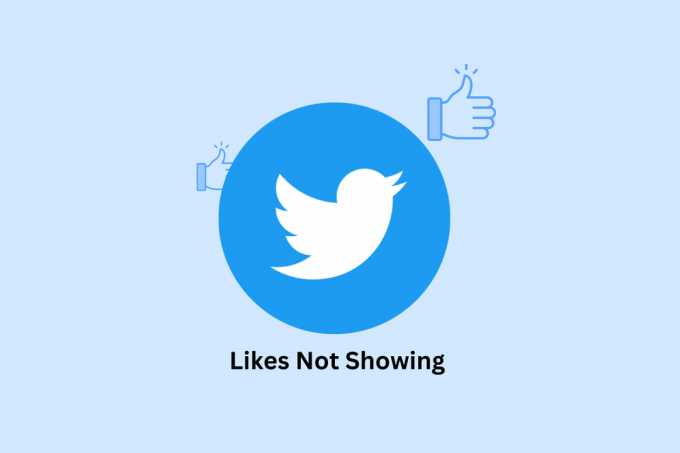
Tabla de contenido
Cómo arreglar los Me gusta de Twitter que no se muestran
A veces es posible que te hayas encontrado con algunos problemas y te preguntes por qué no aparecen mis Me gusta de Twitter. Aquí, aprenderá cómo resolver este problema y restaurar sus Me gusta.
Respuesta rápida
Asegúrese de tener la última versión de la aplicación de Twitter instalada en su dispositivo para corregir errores y mejorar el rendimiento.
¿Por qué no aparecen mis Me gusta de Twitter?
Primero, veamos cuáles son las posibles causas del error de Me gusta de Twitter que no aparece.
- Cuenta no verificada
- Actividad sospechosa detectada en la cuenta.
- Conexión a internet inestable
- almacenamiento lleno
- Servidor caido
Fundado por Jack Dorsey, Noah Glass, Biz Stone y Evan Williams en 2006, es uno de los sitios de redes sociales más antiguos. Sin embargo, debido a las muchas controversias en las que estuvo, Twitter es notorio entre los usuarios de la generación Z. Tienen una relación de amor-odio con el pájaro y sus tuits. Entonces, no importa cuánto amor o cuánto odio tengan los usuarios de Twitter, bluebird será uno de los mejores medios para compartir la frustración o la felicidad de los usuarios con el mundo. Por lo tanto, continúe leyendo el artículo para conocer las correcciones.
Nota: Dado que los teléfonos inteligentes no tienen las mismas opciones de configuración y varían de un fabricante a otro, asegúrese de que la configuración sea la correcta antes de cambiar alguna. Dichos pasos se realizaron en el Motorola G71 5G teléfono.
Método 1: Pasos básicos para la solución de problemas
Primero, compartamos con usted algunos de los métodos básicos de solución de problemas que pueden ayudarlo a resolver el problema sin enfrentar demasiados problemas. Estos son métodos muy simples y le aconsejaremos que los use primero antes de intentar cualquier otra cosa. Además, le pediremos que pruebe los métodos periódicamente como se comparte en este artículo.
1A. Reiniciar aplicación
Si reinicia la aplicación, entonces podría resolver el problema. Tal vez por algún error o problema de red, no se muestra. Después de borrar la aplicación de la RAM y abrirla nuevamente, todas sus funciones también se reinician, por lo que podemos esperar que el problema se resuelva.
1. Abre el androide barra de tareas deslizando hacia arriba desde la pantalla de inicio.
2. Grifo Clarotodo.

1B. Reiniciar el dipositivo
Cuando su dispositivo está activo, acumula archivos temporales con el tiempo, y reiniciar el dispositivo ayuda a borrar esos archivos. Lea nuestra guía sobre cómo reiniciar o reiniciar sus teléfonos Android.
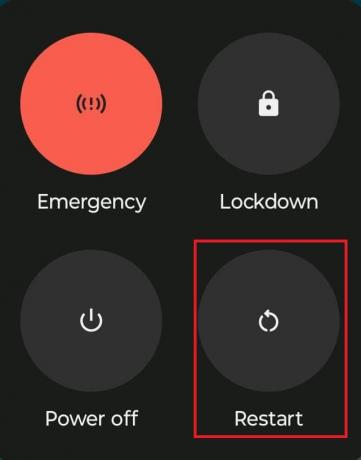
1C. Espere el tiempo de actividad del servidor
Es posible que el problema no sea de su parte, sino que los servidores de Twitter solo están caídos. Si ese es el caso, debe esperar a que el equipo de Twitter repare los servidores y todo volverá a la normalidad. ¿Cómo verificar si los servidores están caídos o no? Puedes visitar el sitio oficial de Twittero utilizar un sitio web de terceros.

Lea también:Twitter retrasa el lanzamiento de su nueva plataforma API nuevamente
1D. Conéctese a una conexión a Internet estable
También es posible que Internet esté lento y por eso la página no carga correctamente. En ese caso, puede cambiar la red a algún otro servicio o también aumentar la velocidad de la red. Si desea aumentar la velocidad de la red, puede leer este artículo para obtener más detalles, ¿Conexión a Internet lenta? ¡10 maneras de acelerar tu Internet!

1E. Acceder a la versión del navegador de Twitter
Puede haber un error en la aplicación, por lo que si accede a la aplicación desde el navegador, es posible que pueda erradicar el error. Con el navegador de Twitter, puede usar casi las mismas funcionalidades que la aplicación. También puede usar la versión lite de Twitter disponible solo para Androide.
1F. Cambia el dispositivo
Tal vez el problema esté en un sistema operativo en particular, por lo que puede acceder al sitio con otro dispositivo con un sistema operativo diferente. Aunque si accedes desde el navegador como te compartimos en el tip anterior, no necesitas cambiar de SO. Sin embargo, si desea acceder al sitio solo desde una aplicación, este método puede ser útil. Además, muchas personas no saben que Twitter es una aplicación compatible con varias plataformas y existe una aplicación para ventanas también. Entonces puedes cambiar el sistema operativo de Android a iOS o ventanas.
Método 2: Actualizar Twitter
Las actualizaciones no solo le brindan nuevas funciones, sino que también son útiles para corregir errores y aumentar la seguridad. Entonces, si tiene problemas no solo con Twitter sino con cualquier aplicación, siempre debe verificar si hay una actualización disponible. Estos son los pasos que puede utilizar.
1. Abierto Tienda de juegos de Google y toque en el perfilimagen.

2. Toque en Administraraplicacionesydispositivo.
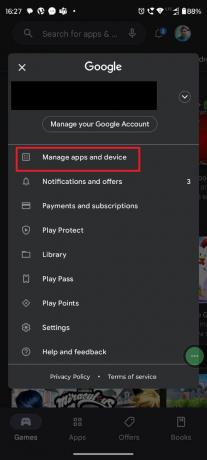
3. Toque en Actualizartodo.
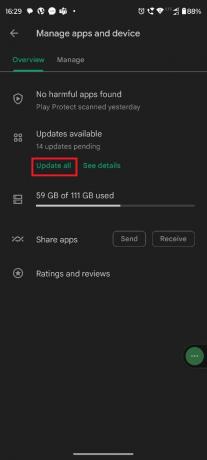
Lea también:Twitter etiquetará los tuits por violar la política de incitación al odio
Método 3: Borrar caché de Twitter
Como dijimos, debe reiniciar el teléfono, lo que eliminará los archivos de caché temporales de su dispositivo. Sin embargo, ¿qué pasa con la aplicación? Aunque puede parecerle técnico, borrar el caché es fácil y puede usar el método que compartimos a continuación para eso.
1. Abierto Ajustes y seleccione aplicaciones.

2. Ahora, toca Gorjeo.

3. Seleccionar Almacenamiento&cache.
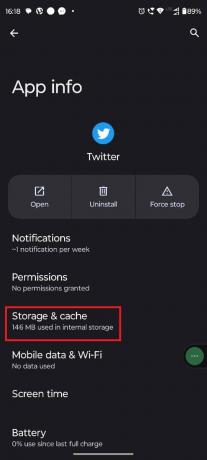
4. Toque en Clarocache.
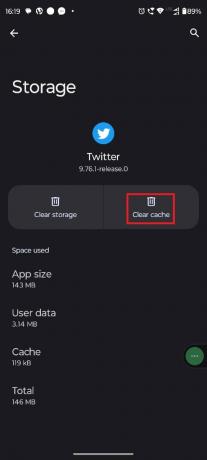
Método 4: Iniciar sesión de nuevo
A veces es posible que si cierra sesión y vuelve a iniciar sesión, el problema se solucione. También puede reiniciar su dispositivo antes de iniciar sesión nuevamente para aumentar las posibilidades de corregir el error. Siga los pasos a continuación para hacerlo:
1. Abierto Gorjeo y toca Configuración y privacidad.
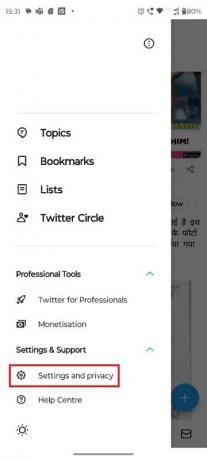
2. Toque en Sucuenta.

3. Seleccionar Cuentainformación.

4. Toque en Registroafuera.

5. Confirme el aviso para Registroafuera.
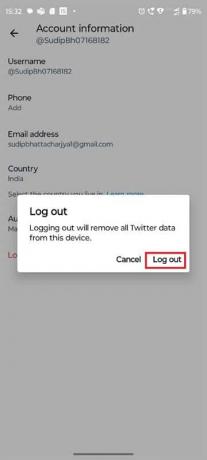
6. Ahora, toca Acceso de nuevo después de cerrar la sesión.
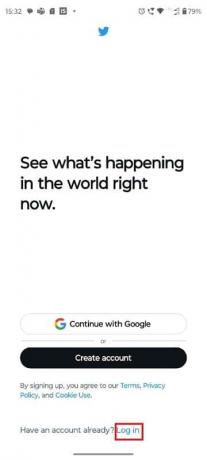
Lea también:Error de Twitter revela publicaciones de círculos privados para no miembros
Método 5: Usar VPN
Es posible que Twitter no se muestre debido a algún problema regional. Si ese es el caso, puede cambiar su ubicación y eso resolverá el problema. Para cambiar una ubicación, puede usar los servicios de VPN o los Proxies funcionarán. Sin embargo, como las VPN son las más efectivas, le recomendamos que use esa. Aquí están los Las 9 mejores VPN ilimitadas gratuitas para Android.

Método 6: Actualizar dispositivo
Ha actualizado su aplicación, pero ¿qué pasa con el dispositivo? Si el dispositivo tiene una versión anterior de Android y hay una actualización disponible, le sugerimos que la instale. Como a veces es posible que una versión anterior de Android funcione mal con la aplicación. Lea nuestra guía sobre 3 formas de buscar actualizaciones en su teléfono Android.

Lea también:Cómo configurar la aplicación de autenticación de dos factores en Twitter
Método 7: crear una nueva cuenta
A veces, si un nuevo usuario envía mensajes o sigue a demasiadas personas en un pequeño intervalo, Twitter puede sospechar que eres un bot. En ese caso, puede crear una nueva cuenta y eso resolverá el problema. Sin embargo, le pediremos que considere esto como un método extremo, ya que si crea una nueva cuenta, se perderán todos los datos y el progreso. Siga los pasos a continuación para hacerlo:
1. Abre Twitter y toca en Crearcuenta.

2. Complete sus Credenciales como se le solicita y luego toque en Próximo.

3. Luego toca Inscribirse.
4. Ahora, ingrese el código de verificación para verificar.
Nota: Su código de verificación se enviará a su número de teléfono móvil o dirección de correo electrónico, cualquiera que haya utilizado al crear su cuenta.
5. Ahora, ingrese su contraseña y toque Próximo.
6. Luego, sube un foto de perfil.
7. Finalmente, ingresa un nombre de usuario y personaliza tu Twitter según tus preferencias.
Método 8: reinstalar la aplicación de Twitter
Cuando los métodos mencionados anteriormente no funcionan, puede desinstalar la aplicación y luego volver a instalarla. Sin embargo, solo use este método después de probar todas las soluciones básicas de problemas y los otros métodos que hemos compartido.
1. Ir a GoogleTienda de juegos y busca Gorjeo.

2. Ahora, toque Desinstalar como se muestra.

3. Espere hasta que la aplicación se desinstale por completo de su Android. Luego, vuelve a buscar Gorjeo y toque Instalar.

4. Una vez que su aplicación se haya instalado en su dispositivo, toque Abierto como se representa.

Lea también:Twitter supuestamente está probando la verificación basada en la identificación del gobierno
Método 9: Póngase en contacto con el soporte de Twitter
Cuando nada funciona, puede ponerse en contacto con el equipo de Twitter e informarles sobre su problema. Hay dos formas, puedes etiquetar la cuenta oficial en Gorjeo y explicar el problema. O también puedes visitar su Pagina de soporte, para asistencia.
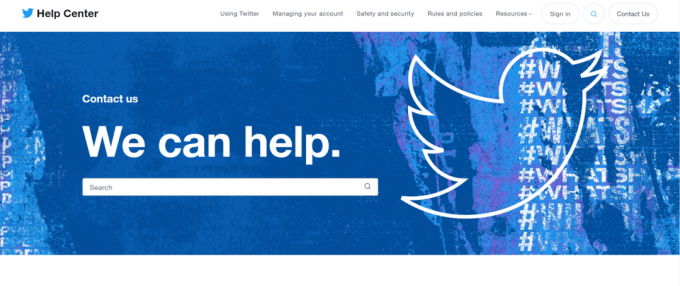
Recomendado:
- Cómo migrar de Twitter a Mastodon
- ¿Cómo transfiero mi cuenta de PUBG a otra cuenta de correo electrónico?
- Cómo eliminar seguidores en Twitter
- Substack vs Twitter: todo lo que sabemos hasta ahora
Esperamos que una vez que su aplicación se haya instalado en su dispositivo, toque Abierto como se muestra. Después de leer este artículo, su problema, de Cómo resolver los me gusta de Twitter que no se muestran ya esta solucionado. Si aún tiene alguna consulta, no olvide compartirla en la sección de comentarios y nuestro equipo se ocupará de ella. También puede compartir un tema nuevo e intentaremos escribir un artículo dedicado a eso. Guarde nuestro sitio como marcador para referencia futura. Gracias por leer.
Elon es un escritor de tecnología en TechCult. Ha estado escribiendo guías prácticas durante aproximadamente 6 años y ha cubierto muchos temas. Le encanta cubrir temas relacionados con Windows, Android y los últimos trucos y consejos.



